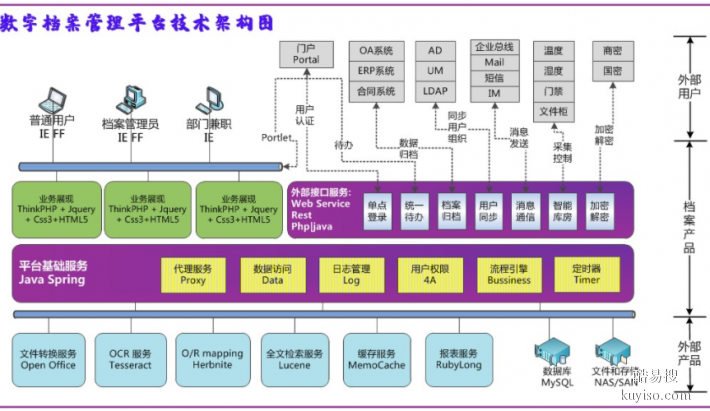
价格面议2023-10-08 16:44:48
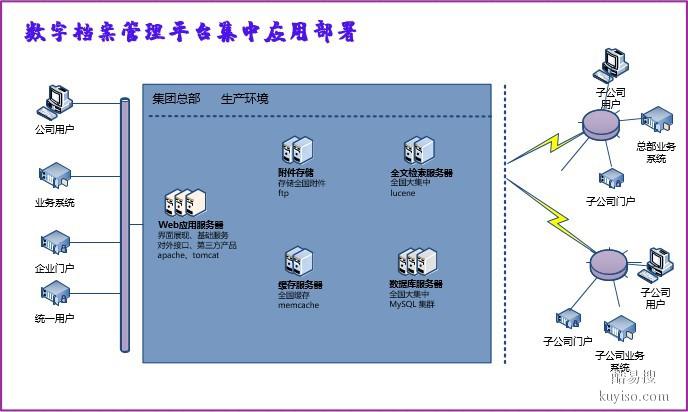


如果系统安装好后没有注册,每次启动系统时,都会出现“产品注册” 窗口。如图所示:
如果暂时不需要注册,可以单击“取消”按钮后进行下一步操作。
如果是购买了正版的用户,首先记下右图所示的【产品代号】,并将产品代号、用户单位、电话传真或发电子邮件给飞狐数字档案技术有限公司;然后将得到的产品注册号输入上图所示的“产品注册号”框中,单击“注册”按钮即可。
当系统经过注册后,再次进入,不再出现产品注册提示窗口。
对于注册后的用户,直接进入下图所示的窗口。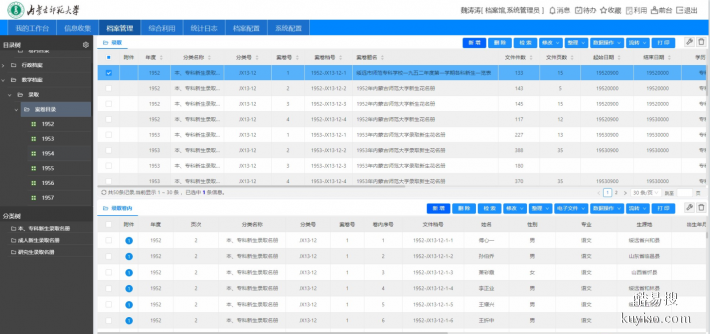
列表数据区:是专门用于数据浏览查看的活动表格,它具有可以让数据滚动显示以及任意改变列位置和宽度的特性。浏览表格中的数据内容不是直接输入的,是用“新增记录”功能实现的,且它对应“目录树”中的激活文件夹或目录夹。
状态栏:位于窗口底部。它用于反应当前选定目录的状态,包含:选定文件夹的条目总数,当前总页数,当前选定选定目录树中的目录名称,当前登录用户名称;切换查看当前文件夹最前一条记录与最后一条记录,当前系统日期等功能。
案卷级还原特性:
系统在进行还原时,会对待还原案卷与正式库中案卷的档号自动进行唯一性校验。
当待还原案卷与正式库案卷中档号有重复时,系统会进行提示: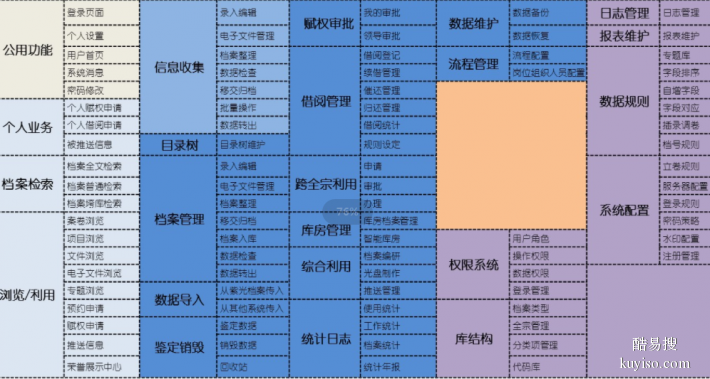
案卷转存时,可以选择一次转出一卷、选定的多个案卷、选定文件夹中的所有案卷进行;可以选择压缩转存或非压缩转存方式。
选择欲转存案卷。(我们以‘安哥拉输电线项目部’的科技档案为例)
选择“科技案卷目录”找到“安哥拉输电线项目部”,选中一条记录,选择“档案管理”选择“案卷转存”弹出如下对话框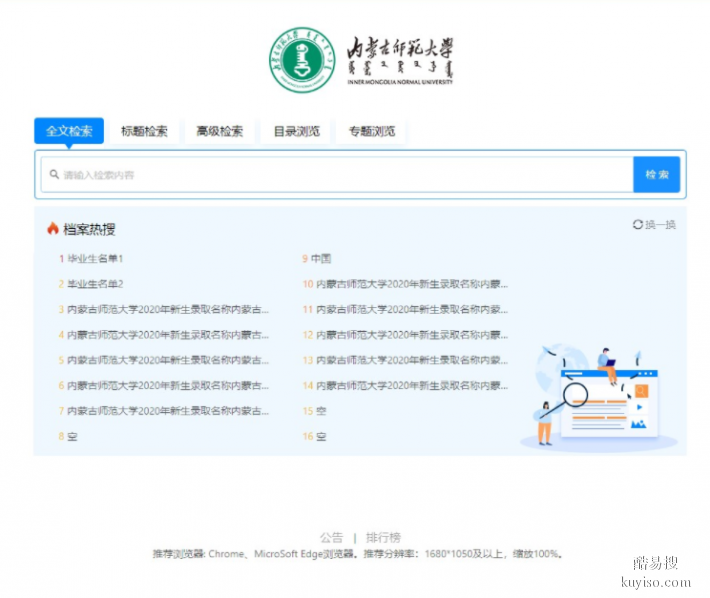
转存该目录下的所有数据的时候在选项上选择选中一条选择“全部记录”;如果转存部分数据就选择所有要转出的数据然后在选项上选择“选中记录”;“只转存卷内文件”这个是可选项如果选择这一项那么就只把您选择的数据的卷内导出
选择转出会有如下提示就转出成功。
选定表项目字段如“形成单位”,单击 按钮,形成单位字段即进入“已选择的分类项目列表区域”,如果选错了分组字段,可单击选定被选错的字段,再单击 按钮将该字段移回“可选的分组项目”列表区域;
确认后,在收文文件夹下面即自动出现按形成单位分类的文件夹,且相关形成单位的文件自动进入到该文件夹中。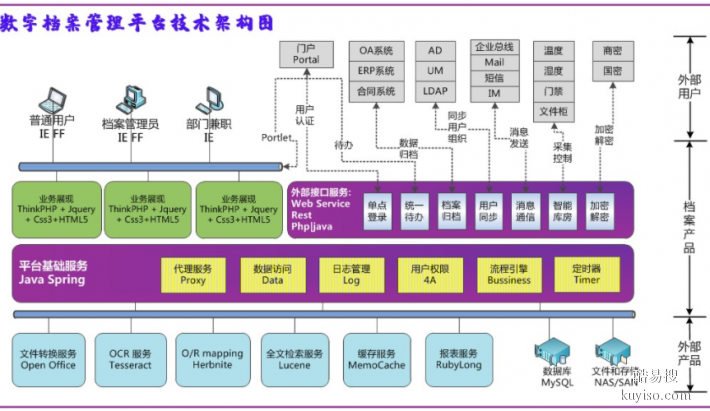
案卷排序
用于对同一案卷目录号中的所有案卷进行排序,以便重新编制案卷顺序号。该功能提供了用户随时插卷的方便性。操作步骤如下:
单击档案管理文件夹,从目录树中选择要排序的档案类型,例如文书档案;
右键单击“文书档案”,在弹出的菜单中选择“自动分类”快捷菜单命令,在“分组”窗口中,选择“案卷目录号”字段,确定;.从目录树上选择需要排序的目录号;
单击“档案管理档案归档案卷排序”菜单命令,弹出“案卷排序”窗口,如下图:
序号编辑
使用系统提供的序号编辑功能,可以对选定文件夹下的所有记录针对整数型字段进行统一次性编制流水号。例如:在收文管理中,重新编制“收文序号”;在发文管理中,重新编制发文序号。
使用“序号编辑”之前,必须将需要“重新编制序号”的记录,通过高级查询或自动分类形成文件夹,然后,对所形成的文件夹中的所有记录进行编制。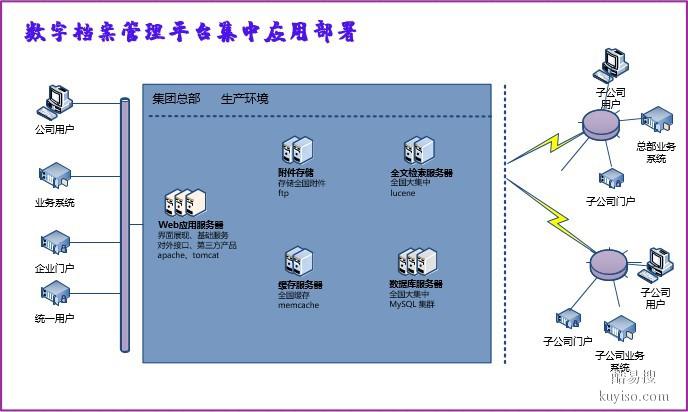
重新归卷
在系统中,如果发生归卷错误,可以重新归卷。
单击“档案馆(室)→科技档案→科技卷内文件目录”文件夹;
使用查询功能查找到归卷错误的文件,并在列表区选中它们;
单击工具条上的“文件归档”按钮 ;
在出现的“归档控制台”窗口中,查找并单击选中应该归入的正确案卷;
单击该窗口顶部的“归档” 按钮;
在出现的“是否归档”提示窗口中,选择“是”;
在出现的“归档完毕”窗口中,选择确认即可。